Assalamualaikum korang semua! Hari ni kita akan belajar tentang Cara Buat Tabel di Excel. Bagi yang baru dalam dunia Excel, jangan risau!
Kita ada panduan ringkas ni khas untuk korang.
Excel ni memang best gila sebab dia boleh atur data dalam bentuk senarai dan jadual yang senang nak baca.
Dengan tabel dalam Excel ni, korang boleh update, kira, dan analisis maklumat dengan senang.
So, jom kita teruskan belajar cara buat tabel yang menarik dan berguna ni!
Syarat untuk Menggunakan Format Tabel Excel
Sebelum korang buat jadual guna ciri Format Tabel Bernama ni, pastikan range data korang patuh syarat-syarat yang berikut:
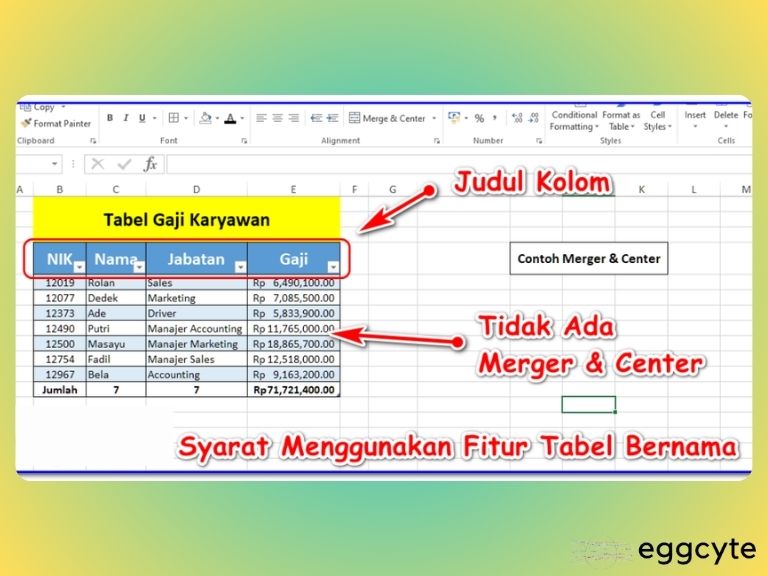
1. Setiap kolom dalam jadual perlu ada satu tajuk dan tidak boleh sama antara satu dengan yang lain.
2. Jangan gunakan Ciri Penggabung & Pusat (gabungan sel) pada keseluruhan bahagian jadual (tajuk, badan, dan kaki).
Setelah kedua-dua syarat ini dipenuhi, sila buat cara buat pivot table di excel anda dibawah ni.
Cara Buat Tabel di Excel dengan Mudah
Untuk cara buat tabel di Excel, ikut je langkah-langkah guna format tabel Excel berikut ini:
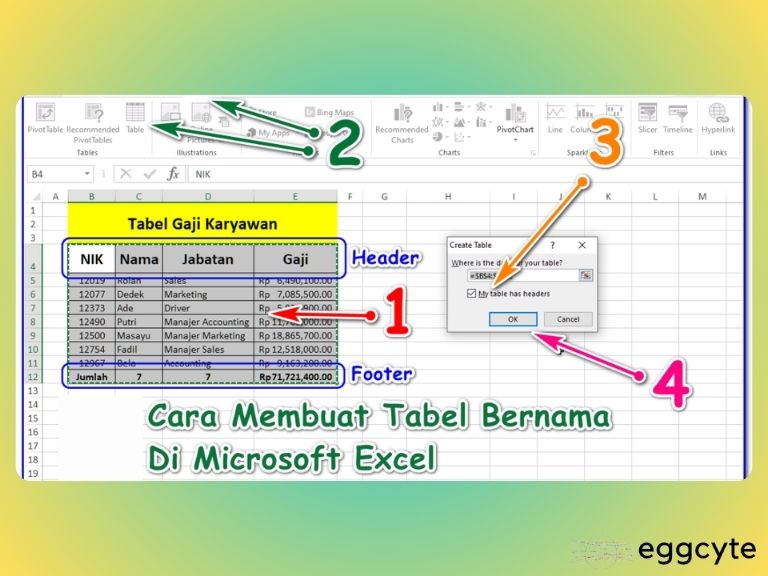
1. Yang pertama, pilih (blok) range data (termasuk Header dan Footer) yang korang nak jadikan jadual. Dalam contoh ni, pilihlah Range B4:E12.
2. Yang kedua, klik Tab Insert pastu klik Table. Atau korang boleh tekan butang CTRL dan T pada papan kekunci secara serentak.
3. Yang ketiga, akan keluar tetingkap Create Table, korang boleh tick My table has headers kalau range data yang korang pilih tu ada tajuk untuk setiap lajur (Tengok gambar).
4. Yang terakhir, klik Ok untuk teruskan. Ini lah hasilnya:
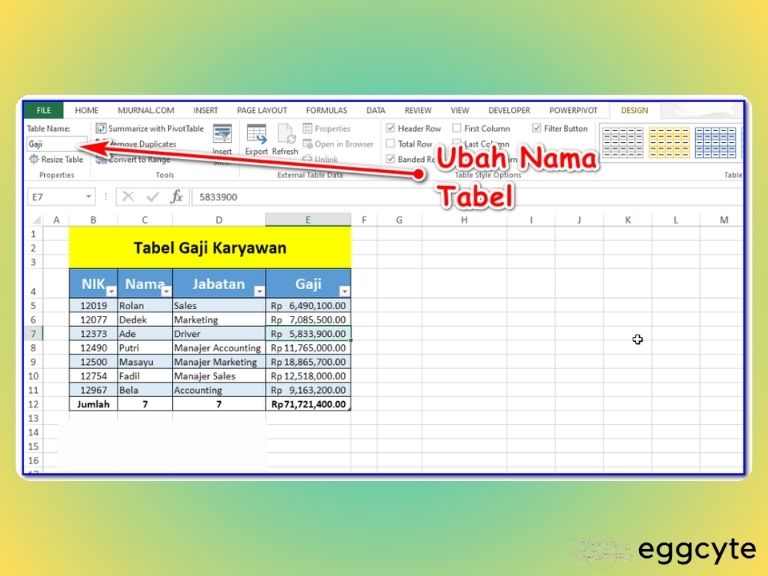
Tolong berikan nama pada Tabel korang tanpa menggunakan spasi dan harus diawali dengan huruf seperti yang ditunjukkan pada gambar di atas.
Nama pada Format Tabel Excel penting untuk mengenalpasti tabel dan hampir serupa dengan Named Range, bukan untuk mencipta judul bagi tabel.
Kelebihan Menggunakan Format Tabel Bernama
Dengan guna Fitur Tabel Bernama (bukan border) dalam Excel, kita boleh gunakan cara membuat table di excel tu untuk analisis data lebih lanjut.
Ni lah 6 keuntungan utama guna Format Tabel Bernama:
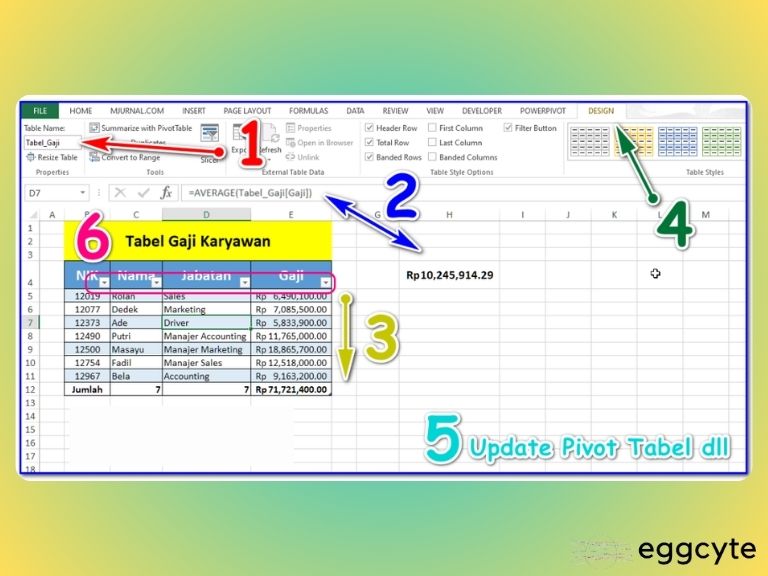
- Senang kan kalau anda dapat mengenali Tabel dengan lebih mudah.
- Kita buat rumus atau fungsi jadi lebih teratur supaya anda senang faham rumus atau fungsi tersebut.
- Buat rumus secara automatik pada setiap baris dalam satu kolom tabel.
- Mudah je nak ubah reka bentuk tabel.
- Mudah untuk mengemas kini Data Pivot Table, Carta/Graf, dan Power Pivot.
- Anda boleh tambah Butang Penapis dan Jumlah Separuh secara automatik.
Video
Sekiranya korang belum paham dengan cara buat tabel di Excel diatas, korang boleh tengok video cara buat tabel di Excel berikut ni:
Ok korang semua, itu dia! Sekarang korang dah tahu cara buat tabel di Excel dengan mudah.
Jadi, apa tunggu lagi? Jangan takut eksperimen dan cuba buat tabel-tabel yang kreatif.
Ingatlah, Excel ni power sebab boleh tolong korang susun data dengan teratur.
So, mulakan projek korang dengan menggunakan tabel-tabel menarik ni. Jangan lupa explore lagi features lain dalam Excel.
